
Para utilizar este servicio debemos acceder a la url: http://google.com/merchants/
Tabla de contenidos
¿Cómo conseguir que nuestros productos aparezcan en Google Shopping?
Existen dos métodos aprobados por Google para enviar productos.
- Mediante un Feed de datos: Un feed de datos no es otra cosa que un archivo de texto en formato XML que contiene toda la información sobre nuestros productos. Ha de contener una serie de atributos obligatorios como identificador, título, descripción, precio, enlace y estado del artículo. Google ofrece información detallada sobre feeds de datos. Una vez tengamos preparado nuestro archivo, hemos de enviarlo a través de Google Merchants Center.
- Mediante un API de contenido: El API de contenido para Google Shopping, que requiere de unos conocimientos técnicos más avanzados, está pensado para todos aquellos que deseen integrar totalmente sus aplicaciones con Google Merchant Center, posibilitando subir nuevos datos sobre los productos, o modificar los ya existentes.
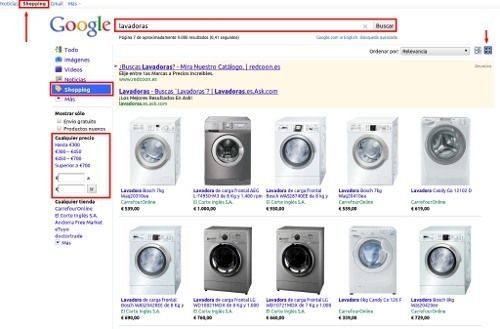
Uno de los requisitos fundamentales es el cumplimiento de las Políticas de Google Shopping.
Requisitos adicionales de Google Shopping para España:
- Las fichas de los artículos deben estar redactadas en español.
- Las páginas de producto de destino deben estar en español.
- Los precios de los artículos deben aparecer en euros, y deben incluir todos los cargos e impuestos aplicables salvo los gastos de envío.
- Los productos se deben poder enviar a cualquier punto de España.
Requisitos de pago: Tus entradas deben ofrecer a los usuarios una forma de compra de artículos online ya sea a través de un servicio de pagos o directamente a través de tu sitio web. El proceso de la transacción y el pago debe ser seguro (protegido con SSL). Los productos se deben mostrar, vender y procesar en la divisa propia del país de destino.
Puedes ver la lista de requisitos completa en la siguiente url: http://www.google.com/support/merchants/bin/answer.py?hl=es&answer=160637
Creando una cuenta y añadiendo un Feed de Productos
Este proceso, en parte solo se realiza la primera vez, si no disponíamos anteriormente de cuenta en este servicio. Si tenemos una cuenta de Gmail podremos iniciar sesión en este servicio con los mismos datos y posteriormente pasar a generar los datos de nuestra Tienda o servicio.
- Creación de una cuenta
- Configuración de la cuenta
- Verificación y reclamación de una URL de sitio web
- Creación de tus datos de producto
Creación de una cuenta
El proceso de creación de la cuenta (previo acceso al servicio desde una cuenta de Gmail) es la aceptación de las condiciones del servicio, selección de la ubicación geográfica y la posterior configuración de la cuenta.
Los datos que deberás configurar desde este apartado son:
- Información de tu sitio web
- Información de la empresa
- Información del servicio de atención al cliente
- Información de contacto privada
Verificación y reclamación de una URL de sitio web
En este apartado cumplimentaremos la información siguiente:
- Determinación de la URL de sitio web exacta que se debe verificar y se debe reclamar.
- Verificación de la URL de sitio web
- Reclamación de la URL de sitio web
Puedes encontrar información adicional de como verificar tu sitio web en Google en la siguiente url: http://www.google.com/support/webmasters/bin/answer.py?answer=34592
Creación de tus datos de Productos
Este es el proceso más importante después de la creación de la cuenta y el que más dolores de cabeza levanta, ya que posiblemente tengamos que introducir varias veces la url del Feed correcto hasta que sea validada por el servicio y aceptada.
Uno de los grandes problemas a la hora de generar la url del feed del producto es que en la mayoría de casos suelen ser rechazadas por el sistema de validación de feeds de Google, pues requiere que sean url lo más limpias posibles y con una codificación correcta, pues Google utiliza para estos casos iso-8859-1 o tambien utf-8.
Cuando generamos una una url del feed que enviaremos a Google Merchant Center debemos tener mucho cuidado en el proceso, evitando en todo momento strip_tags, codificaciones utf8_encode y decode por lo que debemos filtrar al máximo la información que vamos a facilitar para generar la url correspondiente.
Cuando creamos un producto en nuestra tienda de VirtueMart debemos ser muy selectivos y cuidadosos en que nombre le ponemos a la categoría y/o subcategorías, el nombre del producto y otros datos que no contengan símbolos y caracteres que posteriormente nos darán problemas si queremos enviar este producto a Google, pues todo esto contará para que la url sea admitida o rechazada.
No podemos olvidar que aunque Google ponga de su parte para que sus arrays admitan el mayor tipo diferencial de símbolos y caracteres, nuestra es la responsabilidad de generar productos con textos entendibles, no solo para humanos sino para los bots y filtros responsables de gestionar finalmente la información, a fin de cuentas, somos nosotros los interesados en que nuestros productos se muestren en Google, ya que nos ofrecen una herramienta gratuita de indexado de productos, por tanto nuestra es la responsabilidad de ajustarnos a los procedimientos del sistema que tengan establecido para lograr el objetivo.
Campos del feed a cumplimentar (considera estos puntos como la base para conseguir la correcta publicación de tus productos en Google):
- ID: Siempre debe de ser único para cada producto y el formato alfanumérico (por ejemplo, tu código de identificación interno). Si modificas este dato en origen, no indexaras el producto correctamente en destino.
- Título: Se descriptivo, usa las mayúsculas con normalidad (no uses todo mayúsculas), no utilices títulos excesivamente largos y no incluyas textos promocionales. El número máximo de caracteres que se muestran es de 70 y no utilices símbolos sustitutivos (por ejemplo, no se puede utilizar el símbolo “@” para sustituir la letra “a”).
- Enlace: Debe ser un enlace directo a la url del artículo, sin ventanas emergentes o redireccionamientos a otras páginas internas o externas, tampoco se admiten direcciones IPs como urls. Codifica siempre las ulrs (coma sería %2C). Puedes realizar tracking del tráfico añadiendo parámetros a la url. Puedes obtener más información del Builder de Google Analytics en el siguiente enlace: http://www.google.com/support/analytics/bin/answer.py?answer=55578 Utiliza rel canonical y que googlebot tenga acceso a esa página. Verifica que la página está en el idioma que has especificado en el feed.
- Precio: Asegúrate de que coincide con el precio en tu página y que la moneda a utilizar sea la misma. El precio tiene que incluir el IVA. Evita que un usuario vea el precio en Google Shopping y otro distinto (ni menor ni mayor) en tu página. En Google Shopping solo se admiten artículos con precio fijo. Los artículos con precio variable, como los billetes de avión o las subastas, no son válidos. Si no indicas ninguna divisa en el precio (por ejemplo, 15,00 EUR), asumiremos que se trata de la divisa del país de destino.
- Descripción: Se descriptivo y completo, no uses texto promocional (“Portes gratis” o “Haz clic aquí”). Evita incluir código html. Puedes enviar hasta 10.000 caracteres, aunque no se recomienda poner textos que superen los 500 o 600 caracteres.
- Estado: Este atributo describe el estado del artículo. Solo se aceptan tres valores: nuevo (“new”), usado (“used”) y reacondicionado (“refurbished”).
- Exportación de productos con los campos obligatorios, id, título, URL, descripción, precio y condición, pero también los campos opcionales, tales como: URL de la imagen, categoría, etc.
- Es multi-idioma: Francés e Inglés.
- Dispone de 3 métodos de exportación; descargar manual, URL de descarga y carga automática por FTP.
- Es compatible con Joomla! 1.5.x y VirtueMart 1.1.x
- Acceso a la cuenta de Google Merchant Center (necesario disponer de cuenta en Google).
- Haz clic en la pestaña Feeds de datos. (Asegúrate de haber registrado previamente el nombre del archivo del feed en tu cuenta). Puedes “Editar” el Feed subido y condicionar el idioma a “Español”.
- En Programación de subida, haz clic en la opción Crear junto al feed de datos cuya subida quieras programar. Si quieres cambiar una programación, haz clic en Editar. Puedes hacer una subida manual usando tu archivo local: export.xml.
- Establece frecuencia, horario y ubicación del feed. (Importante: la URL de la ubicación del archivo debe comenzar por ftp:// o sftp://). (Ejemplo: sftp://www.tudominio.com/export.xml).
- Es necesario facilitar nombre de usuario y contraseña para permitir que Google pueda acceder al archivo que habrás depositado previamente en /public_html.
- Guardar los cambios para completar el proceso de configuración.
Encontrarás una lista completa de los campos para el Feed, tanto requeridos como recomendados en el siguiente enlace: http://www.google.com/support/merchants/bin/answer.py?answer=188494
La forma más sencilla y rápida de generar el archivo .xml correspondiente para poder enviar los productos al Google Merchant Center es utilizando un componente disponible en el JED llamado Google Shopping Export For Virtuemart y que hasta le momento, de todos los existentes en el JED gratuitos, es el más eficaz en su funcionamiento.
Este componente nos proporciona:
En el vídeo explicamos su instalación y uso para disponer del correspondiente archivo export.xml que utilizaremos para el envío de productos.
Subir archivo Feed a Google Merchant Center
El proceso de subida de productos mediante el archivo .xml generado con el componente Google Shopping Export For Virtuemart es el siguiente:
Una vez subimos el archivo de Feed manualmente o bien de forma automática, recibiremos el siguiente aviso en la parte superior de la pantalla:
“Su feed de datos export.xml ha comenzado a procesarse. Puede tardar hasta una hora en completarse.”
Por lo que deberemos esperar al menos ese tiempo hasta poder verificar que el proceso de envío de productos fue correcto.
En la columna “Estado” podemos ver los avisos de error que se hayan producido al procesar el archivo y es en este punto donde más debemos de incidir hasta dejar en 0 los errores (no confundir con “Advertencias de recomendación”).
Lo recomendado es usar la opción de “Nuevo Feed de datos de prueba” para simular todo el proceso sin que se publiquen los productos reales y de esta forma ver como Google interpreta los datos de los productos y saber donde tenemos que ir corrigiendo. Es bueno recordar como se conforman los datos, explicado en el apartado “Campos del feed a cumplimentar:” ya que el 90% de los errores que nos devuelva Google serán derivados de alguno de los factores recogidos en dichos puntos e incumplidos en nuestros productos.
Si tenemos muchos productos, 100, 500, 3000, el proceso de depuración será más laborioso, pero del cuidado que pongamos en la depuración de errores dependerá el éxito de la tarea y finalmente podremos ver nuestros productos publicados en el Google Shopping.
Desde el envío de productos hasta su aparición en el Google Merchant Center suelen transcurrir hasta una hora (o más dependiendo del número de referencias) y si todo es correcto podremos ver estos publicados y a partir de aquí solo nos resta mantenerlos actualizados con nuestro sitio web de forma que no haya diferencias entre lo que publicamos en este servicio y nuestra tienda de productos.
En el siguiente vídeo mostramos de forma resumida la instalación del componente para generar el archivo .xml y como gestionarlo desde el Google Merchant Center.
Una forma de identificar el trafico que procede de este sistema en tu cuenta de Google Analytics es añadiendo una metapalabra (tag) en la url del feed que envías al Google Merchant Center, de esta forma te sera más fácil localizarlo.
Un detalle a tener en cuenta en términos de SEO es que el posicionamiento en el Google Merchant Center es totalmente independiente del posicionamiento global que tengamos de nuestra web o tienda en Google.
Sin lugar a dudas una excelente alternativa gratuita para complementar la difusión de nuestros productos en Google y mejorar las ventas.
¿Te ha resultado útil este artículo?

Miembro del equipo de soporte técnico de Webempresa.
Coordinador de contenidos en el Blog y en Youtube.
Soporte técnico en CiberProtector. Teacher en Webempresa University










